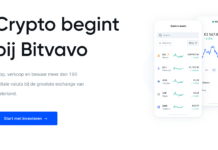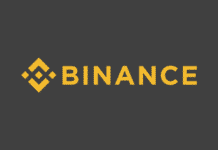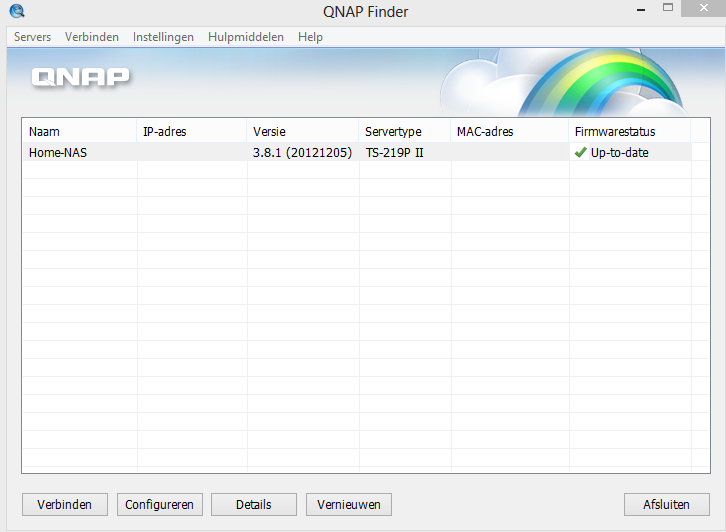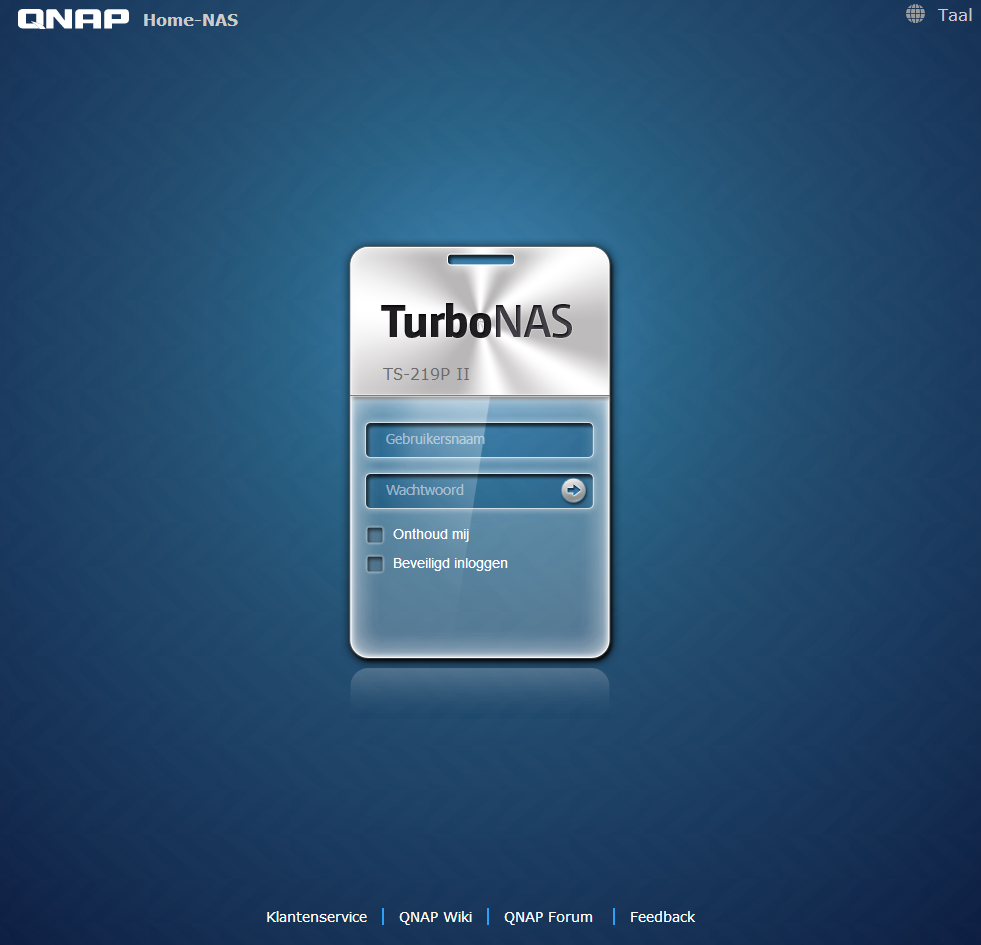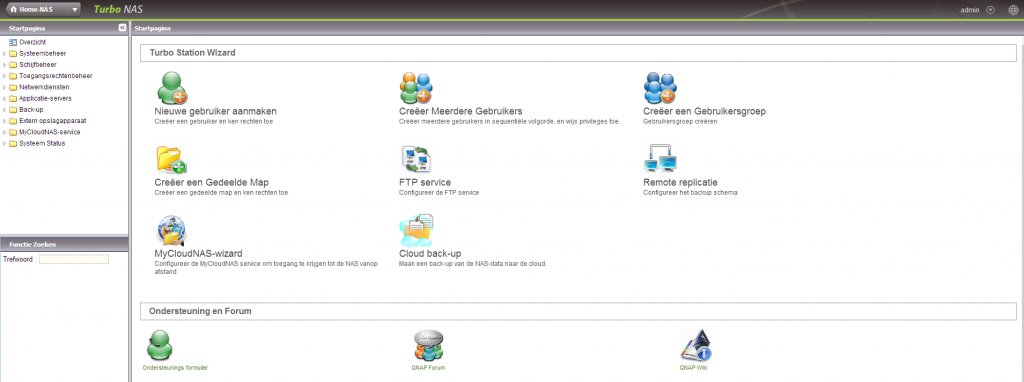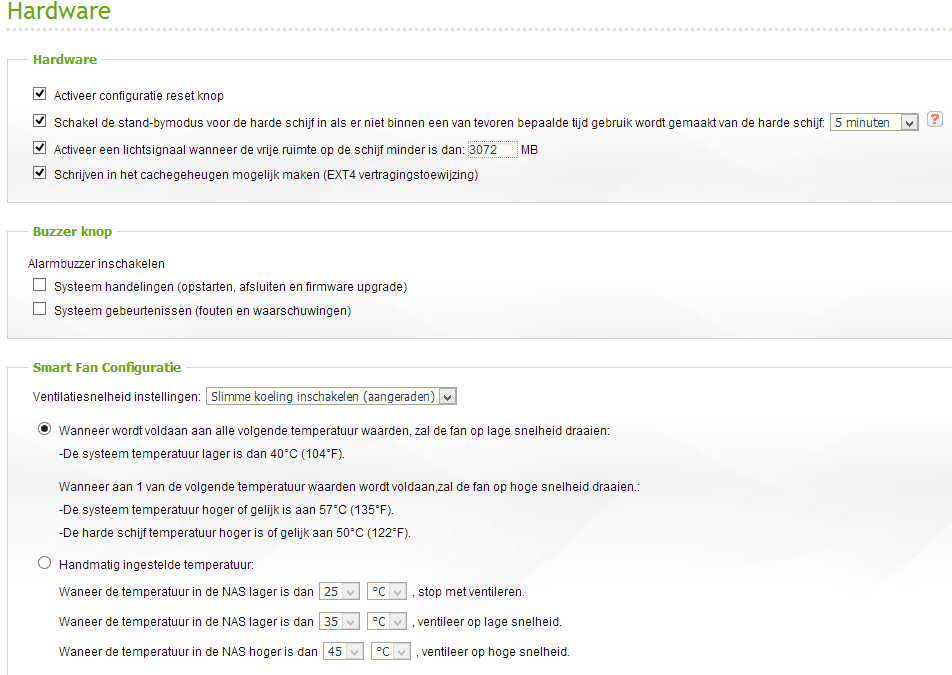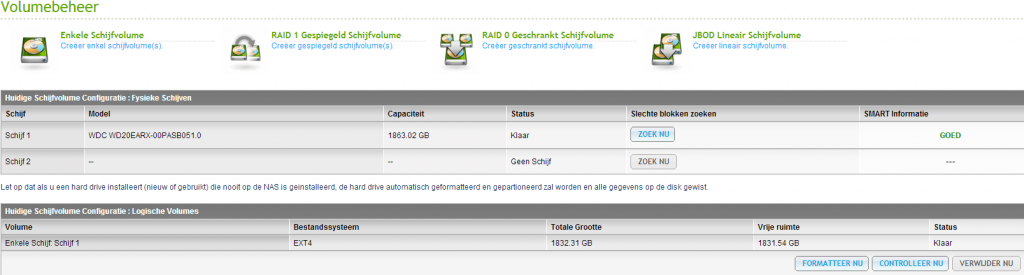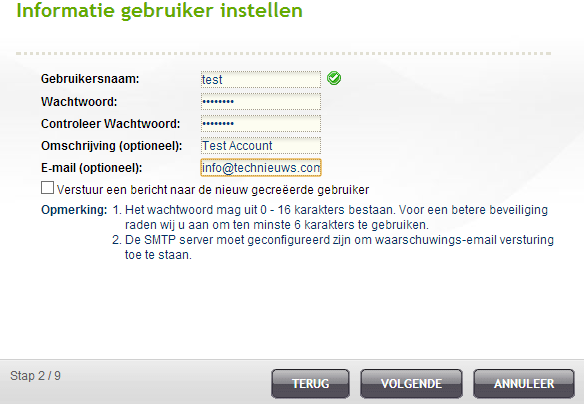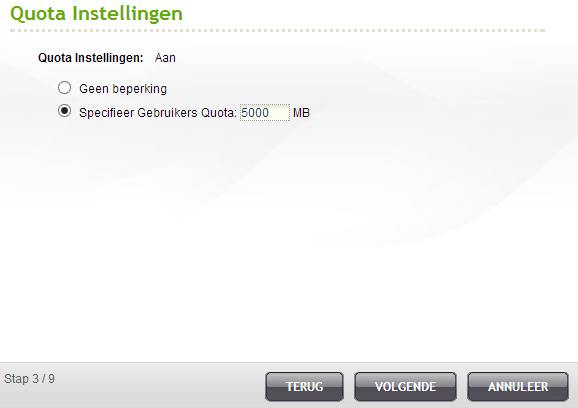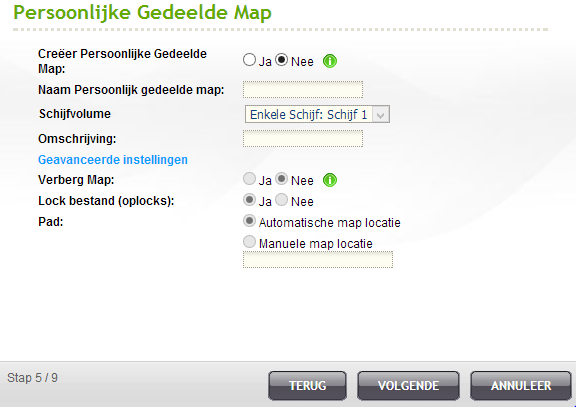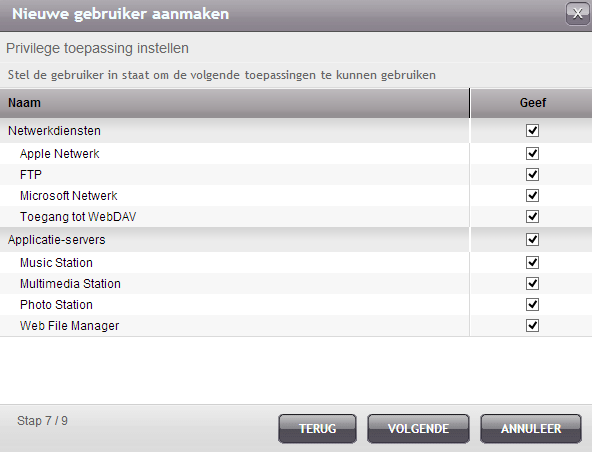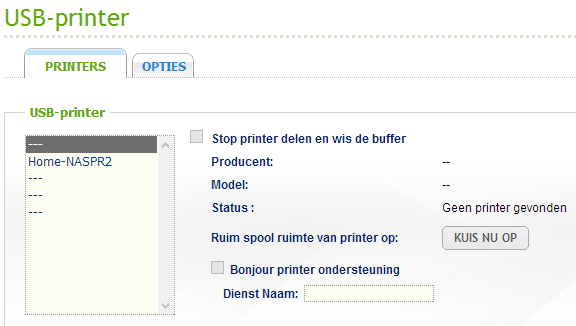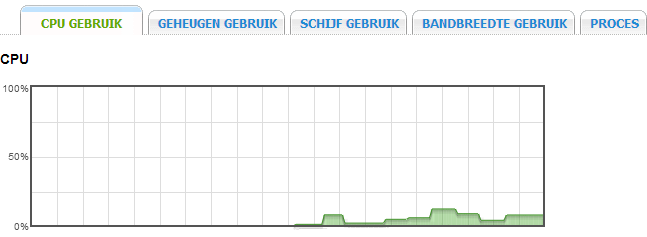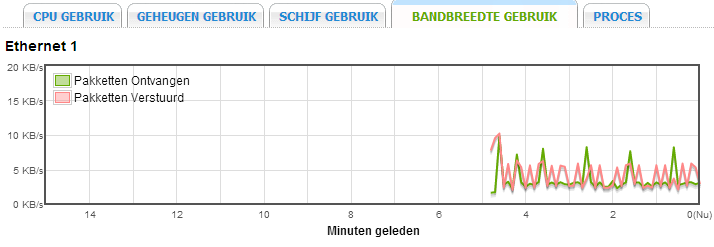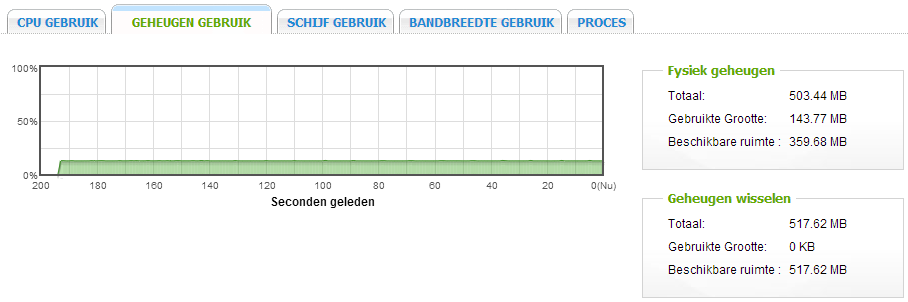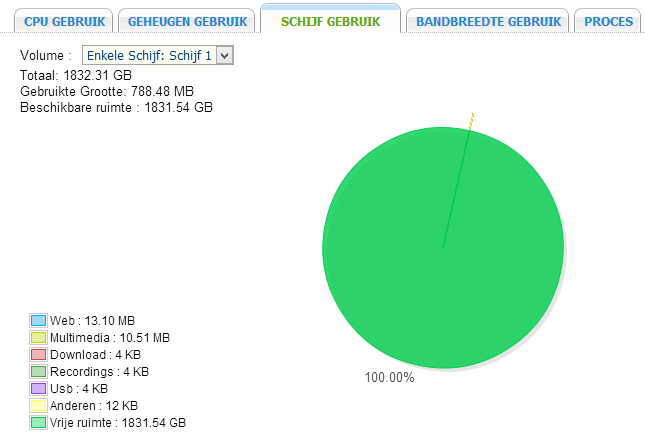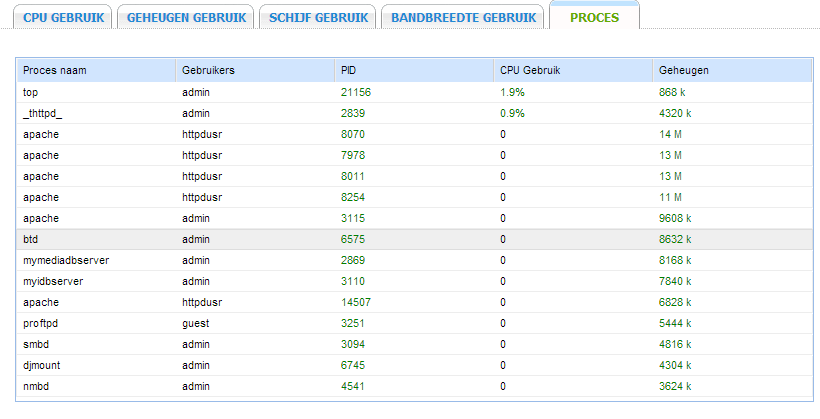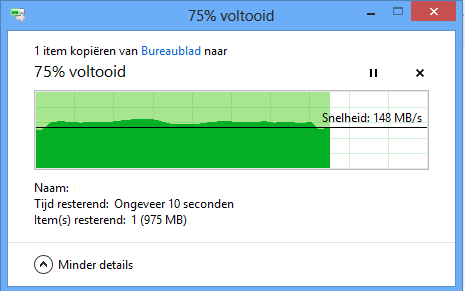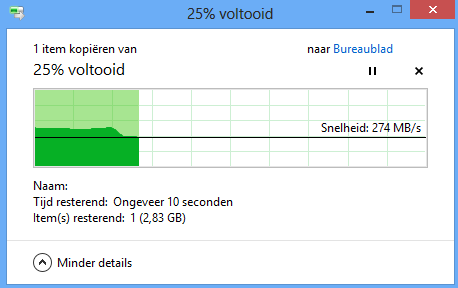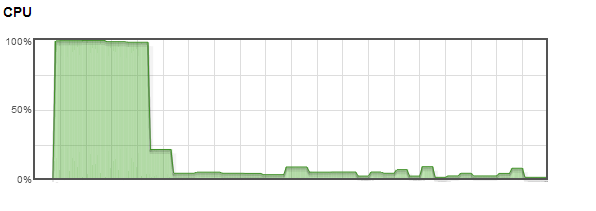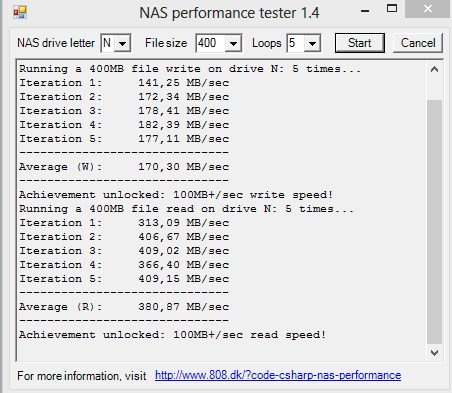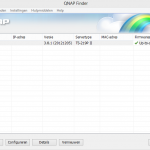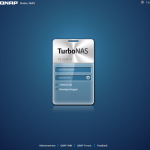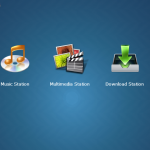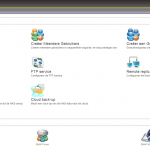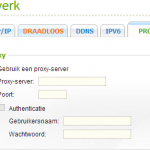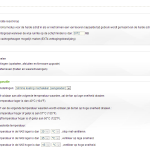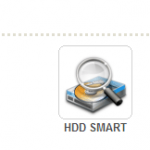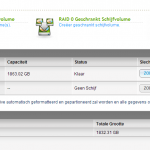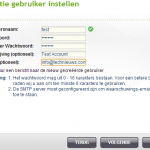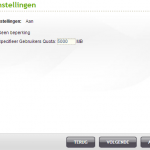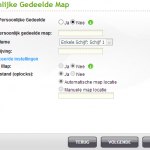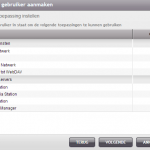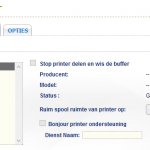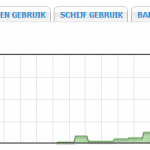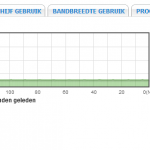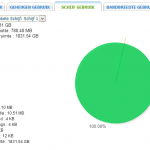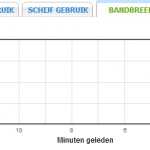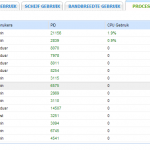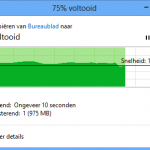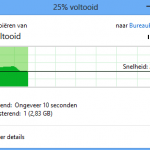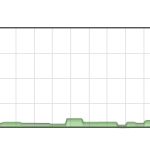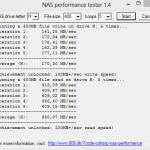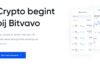Met dank aan Qnap publiceren wij onze eigen review van de Qnap TS219p II Nas. Qnap is een bekende op gebied van storage opslag en nas systemen, er zijn nas systemen voor thuisgebruik tot high end MKB. De TS219p II past goed in de categorie Thuis en Kantoor. De Nas systemen van Qnap zijn uitgerust met een eigen software pakket en er zijn erg veel functies aanwezig, zo is er ook een Android en iPhone app om de Nas te beheren of om er natuurlijk data op te zetten.
Het operating system van de Qnap is gebaseerd op een Embedded Linux versie, in de review zullen wij uitgebreid de functies en mogelijkheden bespreken van de Nas maar natuurlijk ook de prestaties en performance aangezien dit natuurlijk een van de belangrijkste functies is van een Nas.
De Qnap TS219p II is een Nas voor thuisgebruik en kantoor. De Nas beschikt over twee rekken waarin een harde schijf bevestigd kan worden. De maximale opslag van de NAS is 8TB, je zou er dus twee schijven van 4TB in kunnen bevestigen. De NAS beschikt over een Marvell 2.0 Ghz dual core processor en 512MB DDR3 geheugen, de NAS beschikt over voldoende uitbreidingsmogelijkheid waaronder twee keer USB 3.0 aan de achterkant, twee keer een dubbele eSATA aansluiting en een USB 2.0 aansluiting aan de voorkant. De NAS is voorzien van 1 netwerkpoort.
De software functies van de NAS zijn erg uitgebreid aangezien het uitgebreide QNAP Firmware voldoende mogelijkheden heeft waaronder: uitgebreide toegang op afstand tot bestanden, foto’s, muziek en video, een doordachte downloadserver en eenvoudige toegang via mobiele apparaten. Meer informatie over de software functies zullen we uiteraard later in de review bespreken.
De QNAP TS-219P II wordt verkocht voor een gemiddelde prijs van 285 euro.
De QNAP TS-219P II:
De NAS is voorzien van een dual core Marvell processor welke draait op 2Ghz. De NAS beschikt over 512MB DDR3 geheugen. De voeding van de NAS wordt geregeld door een externe voeding, hierdoor blijft het apparaat erg compact. Aan de achterzijde van de NAS is een 70mm koeling fan aanwezig. De NAS wordt geleverd met een aantal accessoires waaronder:
- Handleidingen
- Setup cd
- Netwerk kabel
- Montage materiaal
- Voeding
Specificaties:
In onderstaande tabel zijn de belangrijkste specificaties zichtbaar van de Qnap NAS. Op de website van Qnap zijn meer details en product gegevens beschikbaar van de Qnap TS-219P II Nas. De product pagina met meerdere specificaties is hier te bekijken.
| Product specificaties: | |
|---|---|
| Fabrikant/ Merk | Qnap |
| Product | TS-219P II |
| Aantal slots voor harde schijven | 2 |
| Geschikt voor harde schijf | 3,5-inch |
| Aansluiting | S-ATA 3 |
| Processor & Geheugen: | |
| Processor / chipset | Marvell Kirkwood 2,0 GHz |
| Processor | Marvell Kirkwood |
| Processorsnelheid | 2.0GHz |
| Intern RAM-geheugen | 512 DDRIII RAM |
| Connectiviteit: | |
| Ethernet 1000Mbit/s aansluiting | 1 |
| iSCSI ondersteuning | Ja |
| USB | 2.0 en 3.0 |
| Aantal USB poorten | 3 poorten |
| eSATA aansluiting | 2 |
| RAID | JBOD, RAID-0, RAID-1 |
| Fan | 1x 7cm 12V DC fan |
| Geluids niveau | 20.47 dB/ 20.77 dB |
Hardware:
Zoals al eerder beschreven beschikt deze NAS over een zuinige maar toch redelijk snelle processor het gaat hierbij om de 2GHz Marvel Kirkwood, de voorganger van de Qnap TS 219P II de TS-219P beschikte nog over een CPU met een snelheid van 1.2Ghz. De processor is in vergelijking met de vorige versie flink verbeterd. Het voordeel van de Marvell Kirkwoord processor is dat deze voldoende kracht heeft en erg zuinig is. Vaak staan de NAS systemen de hele dag aan, en daarom is het erg belangrijk dat er een zuinige processor aanwezig is. Met 2x een 500GB hardeschijf verbruikt de NAS in slaapstand 8W, en als de NAS bezig is 16W, dit is voor een NAS zeker niet veel helemaal als je het vergelijk met de concurrenten welke toch vaak een stuk hoger zitten in stroom verbruik.
De QNAP NAS beschikt over een slim en klein design waardoor de NAS erg compact is gebleven, de voorkant van de NAS is uitgerust met een plastic front panel. Aan de voorkant zijn een aantal onderdelen zichtbaar waaronder de vijf led lichtjes welke een aantal onderdelen aangeven, de leds weergeeft informatie over de volgende onderdelen:
- Status
- LAN
- USB
- HDD1
- HDD2
Rechtsonder zijn twee knoppen aanwezig en een USB 2.0 aansluiting. Er is een power knop aanwezig en een copy button waarmee je snel en makkelijk een backup mee kan maken van een extern apparaat, bijvoorbeeld van een digitale camera, smartphone of externe schijf. Als het apparaat verbonden kan worden met de USB aansluiting kan er een backup gemaakt worden.
Aan de voorzijde van de NAS zijn ook twee aansluitingen aanwezig voor een hardeschijf, er zijn twee drive bays aanwezig waarin je een hardeschijf kan monteren. In onderstaande afbeeldingen enkele foto’s van de voorkant, waarop diverse aansluiting zichtbaar zijn.
Ook aan de achterzijde zijn diverse aansluiting aanwezig. Aan de achterzijde is een 70mm koeling fan aanwezig om de hardeschijf van enige koeling te voorzien. De volgende aansluitingen zijn aanwezig:
- 2x eSata
- 1x Netwerk aansluiting
- 2x USB 3.0
- Voeding
De NAS wordt gevoed door een externe voeding, hierdoor is de NAS erg compact gebleven. De USB aansluitingen op de achterkant zijn voor externe apparaten bijvoorbeeld printers, externe schijven of andere opslagmedia. Vooral een printer kan doormiddel van de USB poort en de print server software van QNAP erg makkelijk worden aangesloten. Op onderstaande afbeelding zijn enkele details zichtbaar van de achterkant:
Montage:
De montage gaat erg gemakkelijk aangezien de harde schijf bays erg makkelijk werken. QNAP levert standaard montage materiaal mee waaronder 6 schroeven voor 2.5″ hardeschijven en 8 schroeven voor 3.5″ hardeschijven. In de NAS kunnen zowel 2.5-inch als 3.5-inch hardeschijven gemonteerd worden. Ons test model is voorzien van een 3.5-inch harde schijf met een opslag capaciteit van 2TB. Op onderstaande foto kan je duidelijk zien dat de hardeschijven er makkelijk uit kunnen.
De QNAP nas is uitgevoerd met een goed systeem waardoor de schijven altijd recht in de NAS komen. In de binnenkant is een aluminium frame aanwezig waarin de schijven kunnen worden gemonteerd, doormiddel van het klik systeem zet je de hardeschijven vast zodat er niks mee kan gebeuren. Op onderstaande afbeelding zie je helemaal achterin de ventilator en de SATA disk connector, een voordeel is dat je niks met kabels hoeft te doen. Het installeren van de NAS gaat echt binnen enkele minuten. De meeste tijd van de installatie gaat naar het software gedeelte, aangezien de functies van de NAS enorm zijn.
Ook een hardeschijf bevestigen in deze NAS gaat erg makkelijk, door de meegeleverde schroeven kan je de NAS binnen enkele minuten monteren. Op de bays is zowel plek voor een 2.5-inch schijf als een 3.5-inch schijf. De hardeschijven zitten goed en stevig vast, en door de bays kan de schijf er zeer gemakkelijk uit gehaald worden. Bij enkele duurdere modellen van QNAP is er een slot aanwezig waarmee je de hardeschijven op slot kan zetten zodat deze niet verwijderd kunnen worden, helaas is deze functies bij de Qnap TS219p II NAS niet aanwezig.
Software:
In bovenstaande gedeelte hebben we de hardware functies beschreven, nu zullen we het software gedeelte gaan beschrijven. De NAS is voorzien van een eigen software pakket op basis van een Embedded Linus versie. Op moment van schrijven is de laatste versie 3.8.1, sinds firmware 3.8.0 is er een compleet vernieuwde interface met een aantal handige functies toegevoegd. Sinds versie 3.8 is ook het installeren en configureren van de NAS veel makkelijker geworden. Verder is er sinds versie 3.8 ondersteuning voor Windows 8 toegevoegd, en is er ondersteuning aanwezig voor proxy’s.
Het software pakket van QNAP is eigenlijk teveel om op te noemen, aangezien er erg veel functies aanwezig zijn. De volgende applicaties zijn aanwezig en kunnen naar eigen wens geactiveerd worden, ook kan je de applicaties natuurlijk deactiveren zodat deze niet gebruikt worden:
- Web File Manager
- Multimedia Station
- Download Station
- Surveillance Station
- iTunes Server
- Apache Web Server
- MySQL Server
- Syslog Server
- RADIUS Server
- Backup Server
- Antivirus
- TFTP Server
- Web Applications
- Joomla!
- phpMyAdmin
- WordPress
- vtigerCRM
- eyeOS
- Magento
- GLPI
- P2P Applications
- MLDonkey (eMule)
- SABnzbd+
- NZBGet
- Server Applications
- Asterisk
- XDove (Mail Server)
- OpenLDAP
- Media Server
- Squeezebox Server
- IceStation
- Misc.
- Optware IPKG
- Python
- iStat
Kortom er zijn genoeg software mogelijkheden, de QPKG manager is aanwezig op de NAS waarin de gehele collectie apps en programma’s te vinden is, in de QPKG store zijn alleen gratis applicaties beschikbaar. Meer informatie over QPKG en de gehele collectie van applicaties is te vinden op de website van QNAP
Installatie:
- Photo Station- Online foto bibliotheek, het is mogelijk om albums te maken
- Music Station- Online muziek bibliotheek met mogelijk om eigen muziek bibliotheek te creëren
- Multimedia Station- Media Center waarin je video, muziek en afbeeldingen kan bewaren
- Download Station- Download manager waarin je download taken kan starten
- Web File Manager- File manager om de inhoud van de NAS te bekijken
- Administratie – menu voor alle instellingen en opties.
Performance:
- CPU: Intel Core 2600K
- Moederbord Sabertooth p67
- RAM: 16GB Patriot viper 3 intel extreme masters memory
- Opslag: Crucial M4 128GB & 2TB sata 6
- Operating system: Windows 8 pro 64-bit
De cliënt PC is verbonden met een Cat5e kabel naar de Asus RT-N66U router. De NAS heeft ook ondersteuning voor een Gigabit netwerk dus dat is prima in orde. Volgens QNAP behaald de NAS binnen een Windows omgeving de volgende prestaties:
- Downloadsnelheid: 108MB/s
- Uploadsnelheid: 75MB/s
Doorvoersnelheid:
De NAS is aangesloten op een gigabit netwerk. Om de doorvoersnelheid te testen hebben wij de client pc direct aangesloten op de router waar ook de NAS op aan is gesloten. Vanaf de client pc kopieeren we een file van 4GB naar de NAS.
Van PC naar NAS: 140MB/s tot 150MB/s
Van NAS naar PC: 260MB/s tot 270MB/s
Conclusie:
Het grootste pluspunt van QNAP is dat het software pakket zeer uitgebreid is en dat er enorm veel mogelijkheden zijn. In de QPKG store zijn nog een aantal open source software pakketten waarmee je de functies van de NAS kan uitbreiden. De schrijf en lees snelheden van de NAS zijn zeer goed te nemen, dit is ook duidelijk zichtbaar tijdens de bovenstaande test en benchmarks. Wel is het opvallend dat alleen via de Web File manager de CPU gebruik tot de 100 procent stijgt, en daarom is de CPU ook de bottleneck.
QNAP heeft het software pakket een mooi design gegeven en zeer gebruiksvriendelijk, met onder andere ondersteuning voor de Nederlandse en Engelse taal. De interface heeft voldoende opties aanwezig voor de thuisgebruiker, en voor op kantoor. Deze NAS is geschikt voor thuisgebruik en kantoor. De software functies zijn erg uitgebreid en ook de QPKG open source store is zeer interessant om nieuwe functies toe te voegen.
Ook qua hardware functionaliteiten heeft de NAS voldoende mogelijkheden, aansluiting zijn er voldoende al was een USB 3.0 aansluiting aan de voorkant wel makkelijk geweest aangezien er momenteel alleen een USB 2.0 aansluiting aanwezig is. Ook de Back-up toets is erg handig waardoor je snel en makkelijk een backup kan maken van een apparaat.
Er zijn wel een aantal verbeter punten aanwezig: Het is wel jammer dat de functionaliteit van een LCD scherm niet aanwezig is bij deze goedkopere versie, ook is er helaas geen slot aanwezig waarmee je de hardeschijven kan vergrendelen. Tijdens het uploaden van files via de webinterface file server gaat het CPU gebruik fors omhoog.
De NAS is met een gemiddelde prijs van 280 euro zeker niet goedkoop, maar hiervoor krijg je wel een degelijke NAS met prima performance, de snelheid is zeer goed te noemen en de functies zijn erg uitgebreid. Alles bij elkaar is deze nas erg goed, in vergelijking met andere QNAP modellen is deze NAS een van de goedkoopste in zijn soort. Ook heet QNAP qua firmware en software een flinke voorsprong tegen over andere merken, ook de aanwezige Apps voor Android en iPhone zijn erg makkelijk zodat je overal de nas kan beheren en managen.
Sterke punten:
- Prijs/kwaliteit verhouding
- Functionaliteiten
- Software mogelijkheden
- Backup knop/functie One touch
- Externe voeding
- Compact
- Stil
- Veel configuratie mogelijkheden
- Mobiele Android en iPhone apps
- Prima performance
Verbeter punten:
- CPU Gebruik erg hoog
- Geen LCD scherm voor informatie
- Geen mogelijkheid om hardeschijven te vergrendelen met slot
- Geen mogelijkheid om RAM te updaten
Meer informatie over de Qnap TS 219P II NAS kan je bekijken op de website van QNAP. Ook kan je op de website van QNAP een live demonstratie bekijken van de firmware, hierdoor kan je alle functies, instellingen en opties nog een rustig nakijken. Meer informatie over de live demo van QNAP vind je hier.
Afbeeldingen: